5 најбољих начина да поправите сензор близине који не ради на иПхоне-у
Мисцелланеа / / September 25, 2023
Ваш иПхоне садржи сензор који искључује екран када држите телефон близу лица да бисте одговорили на позив. То вас штеди од случајног додиривања екрана и обављања радње коју не желите током гласовних позива. Шта ако сензор близине не може да открије ваше лице?

Када се сензор близине укључи, можете случајно искључити позив, активирајте спикерфон, или прерано прекинути позив. Овај водич садржи корисне савете како би сензор близине радио на вашем иПхоне-у. Дакле, хајде да погледамо.
1. Присилно рестартујте свој иПхоне
Присилно поновно покретање вашег иПхоне-а је испробан и тестиран начин поправљања разних привремених проблема са њим. Ако није ништа битно, ово би требало да помогне у решавању проблема са сензором близине на вашем иПхоне-у и враћању у нормалу.
Да бисте принудно рестартовали свој иПхоне, следите ове кораке:
Корак 1: Притисните и брзо отпустите дугме за појачавање звука.
Корак 2: Притисните и брзо отпустите дугме за смањивање јачине звука.
Корак 3: Притисните и држите бочно дугме док се не појави Аппле лого.

Ако имате старији модел иПхоне-а, можете се обратити Апплеов кориснички водич да бисте пронашли тачне кораке за извођење принудног поновног покретања. Када се ваш иПхоне покрене, проблем се више не би требао појавити.
2. Очистите подручје сензора близине
Понекад прљавштина или мрље на сензору близине могу спречити ваш иПхоне да зна када га држите на лицу. Када се ово деси, ваш иПхоне можда неће успети да укључи екран или аутоматски искључен током позива.
Сензор близине се налази на врху екрана на вашем иПхоне-у, близу предње камере. Покушајте да га нежно обришете крпом од микровлакана. Можете навлажити крпу раствором за чишћење ако се прљавштина или прљавштина не скину. Међутим, немојте притискати превише јер то може оштетити сензор или екран.

Након чишћења сензора близине, позовите телефон и ставите руку преко сензора да проверите да ли се екран искључује.
3. Уклоните заштитник екрана и кућиште
Штитник за екран може покварити сензор близине вашег иПхоне-а, посебно ако је предебео или није правилно инсталиран. Слично томе, заштитна футрола такође може понекад ометати сензор.
Дакле, ако се чишћење сензора покаже неефикасним, пажљиво уклоните кућиште и заштитник екрана са вашег иПхоне-а. Након тога, поново очистите подручје сензора, а затим тестирајте сензор током телефонског позива.

4. Проверите да ли има знакова физичког оштећења
Ако је екран вашег иПхоне-а напукао, сензор близине може бити оштећен. У том случају, ваш иПхоне неће аутоматски укључити или искључити екран током позива.
Проверите да ли на екрану вашег иПхоне-а има очигледних пукотина, огреботина или других проблема. Потражите све што изгледа необично, попут дубоких огреботина или подручја на којима екран изгледа изобличено.

Ако приметите било какве знаке оштећења екрана, размислите о томе да контактирате Аппле подршку или посетите Аппле Сторе за даљу помоћ. Имајте на уму да коришћење иПхоне-а са оштећеним екраном може потенцијално довести до даљих проблема, па је најбоље да га поправите.
5. Инсталирајте ажурирања за иОС
Постоји шанса да је проблем са сензором близине повезан са а грешка у иОС или иОС бета верзији ради на вашем иПхоне-у. Тако да је добра идеја да инсталирајте сва ажурирања иОС-а на чекању ако горња решења не функционишу.
Пратите ове кораке да бисте проверили да ли постоје доступна ажурирања софтвера на вашем иПхоне-у.
Корак 1: Отворите апликацију Подешавања, додирните Опште и изаберите Ажурирање софтвера из следећег менија.


Корак 2: Додирните Преузми и инсталирај да бисте применили ажурирања на чекању.
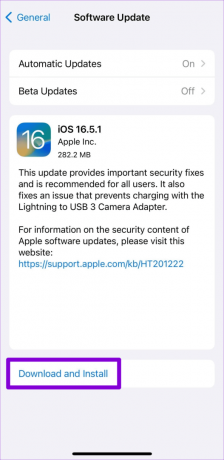
Сензор близине ће радити након што ажурирате свој иПхоне на најновију верзију иОС-а.
Осећајући ваше присуство
У већини случајева, привремени кварови или заштита екрана узрокују да сензор близине престане да ради на вашем иПхоне-у. Једно од горе наведених решења ће помоћи да решите проблем и вратите ствари у нормалу. Јавите нам који савет вам је помогао у одељку за коментаре испод.
Последњи пут ажурирано 22. августа 2023
Горњи чланак може садржати партнерске везе које помажу у подршци Гуидинг Тецх. Међутим, то не утиче на наш уреднички интегритет. Садржај остаје непристрасан и аутентичан.

Написао
Панкил је по занимању грађевински инжењер који је свој пут започео као писац у ЕОТО.тецх. Недавно се придружио Гуидинг Тецх-у као слободни писац да би покрио упутства, објашњења, водиче за куповину, савете и трикове за Андроид, иОС, Виндовс и Веб.



